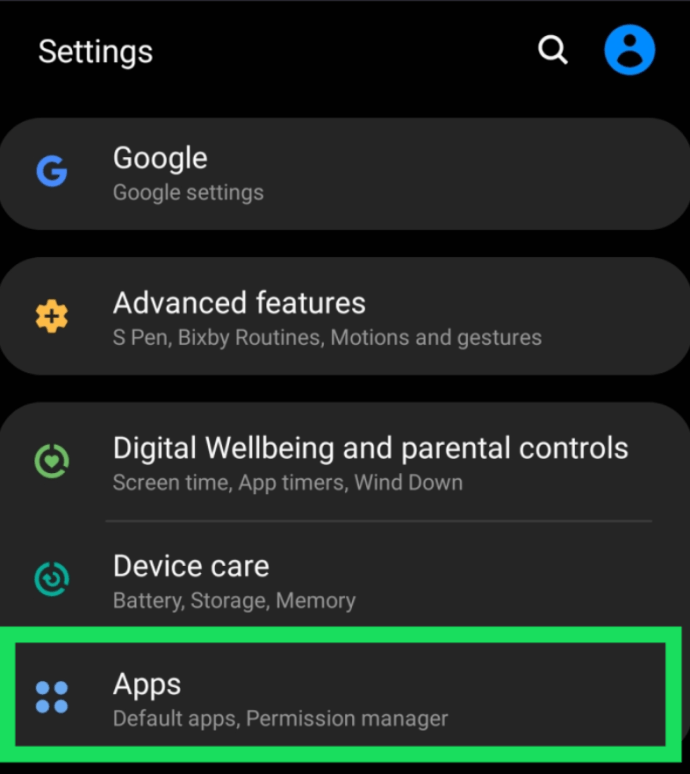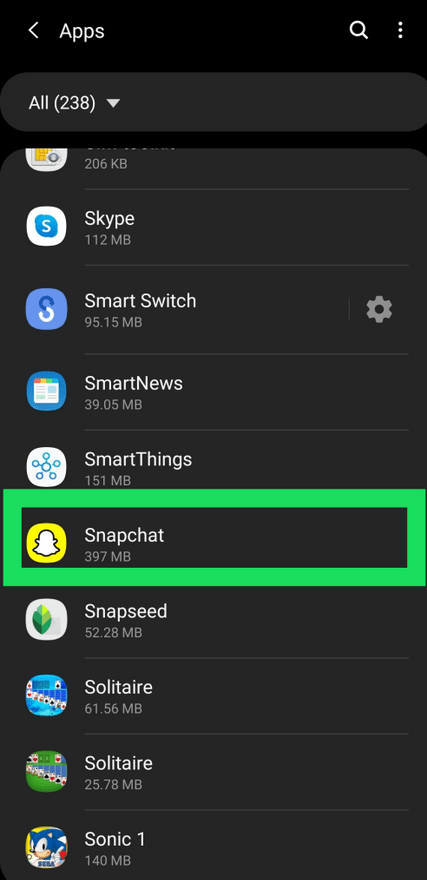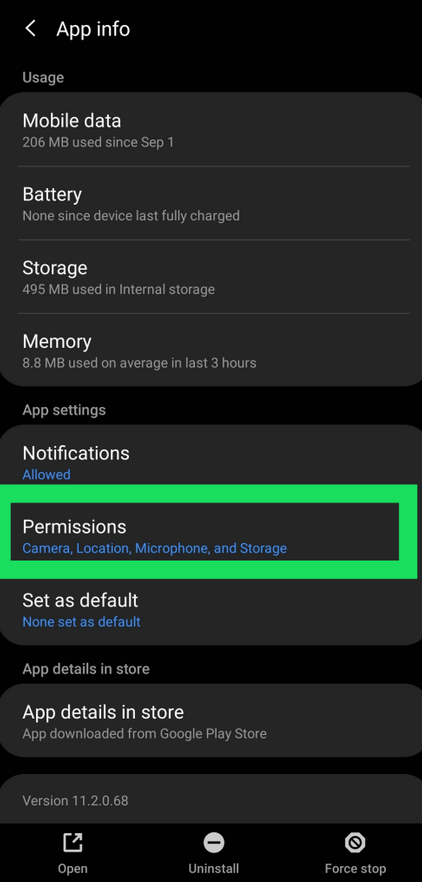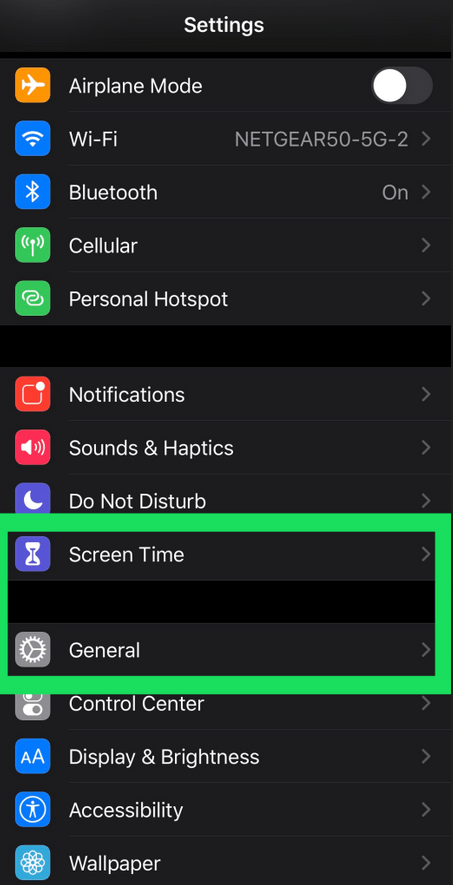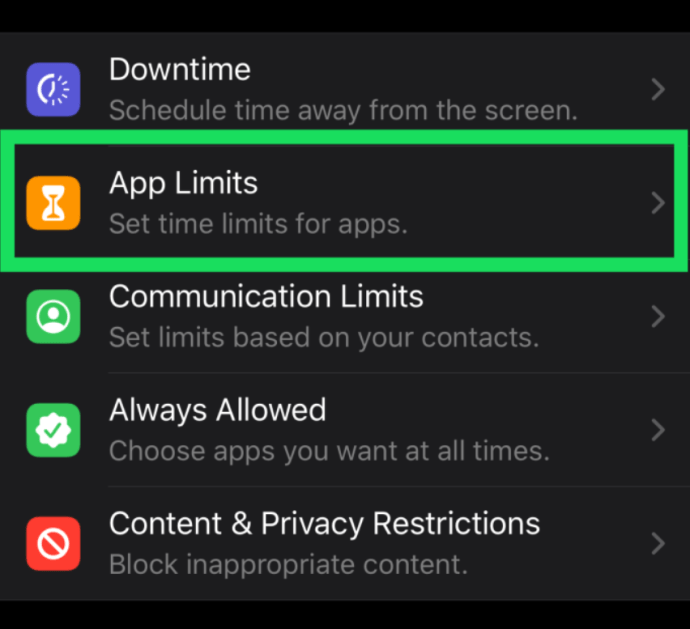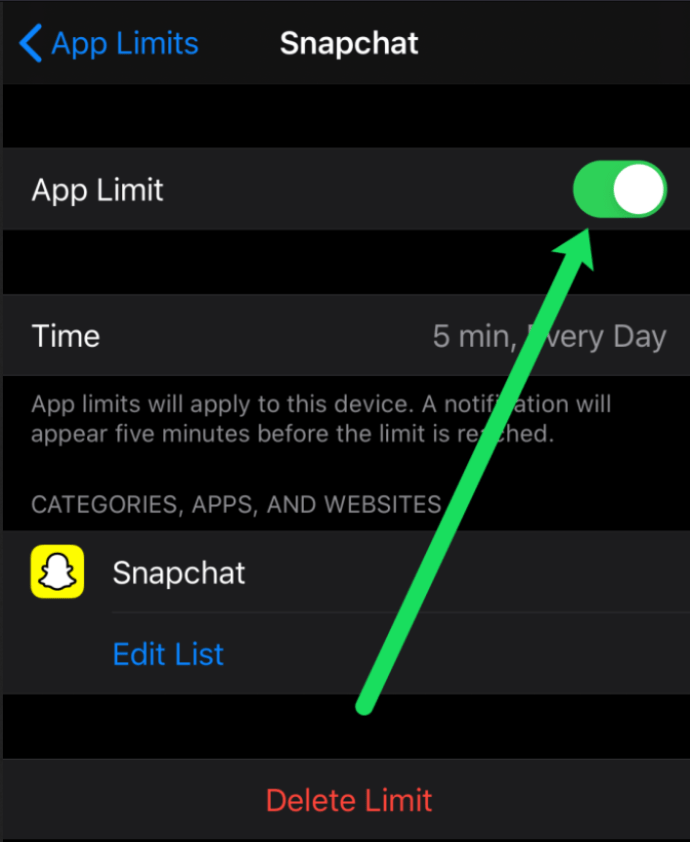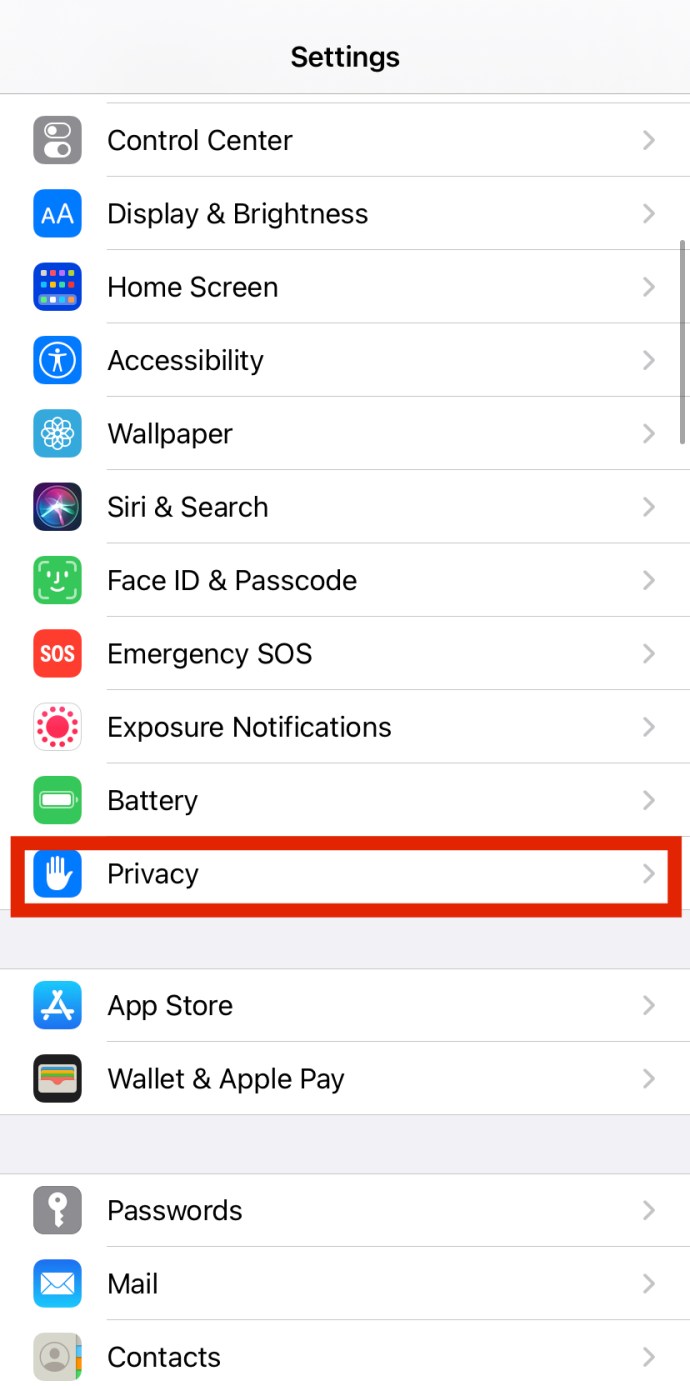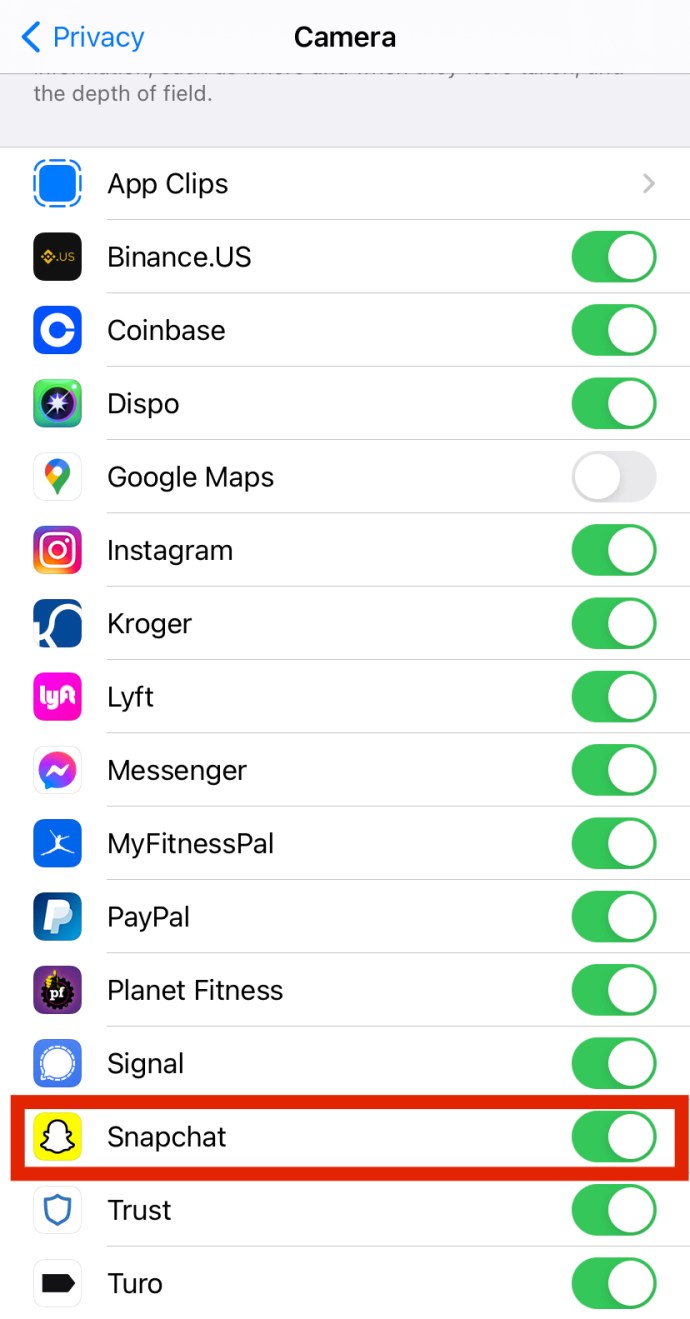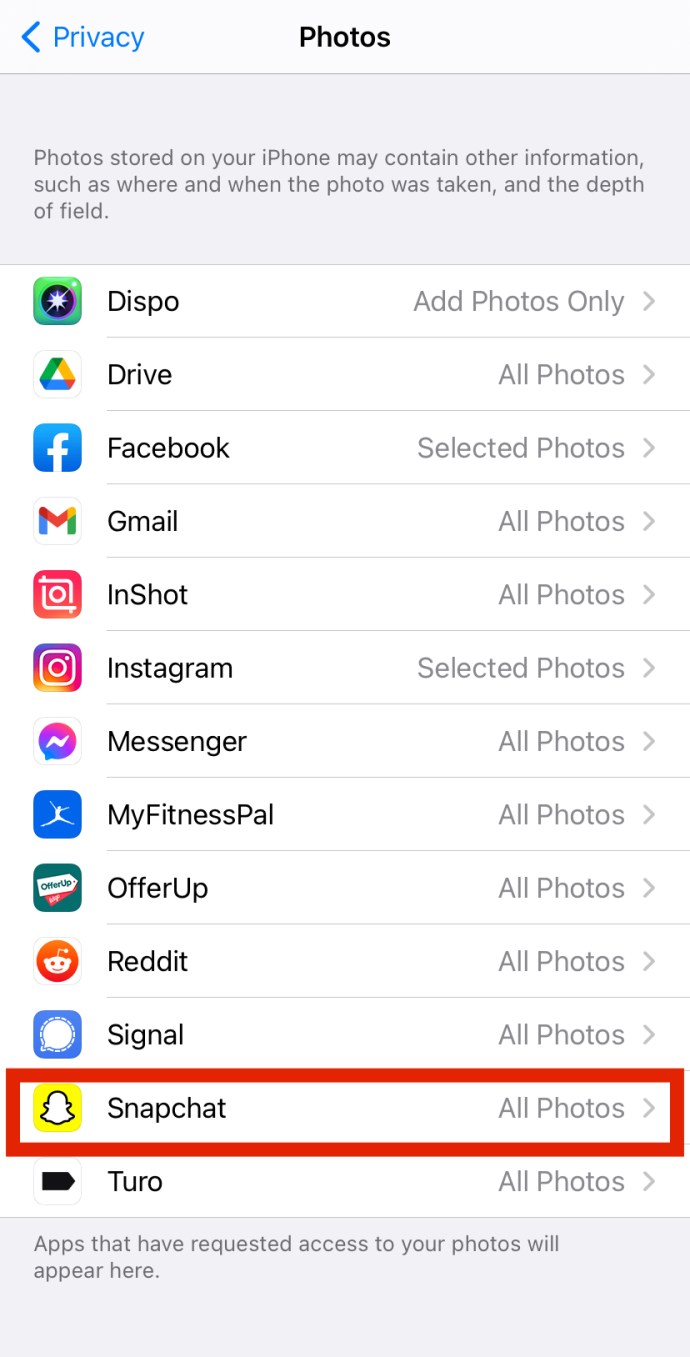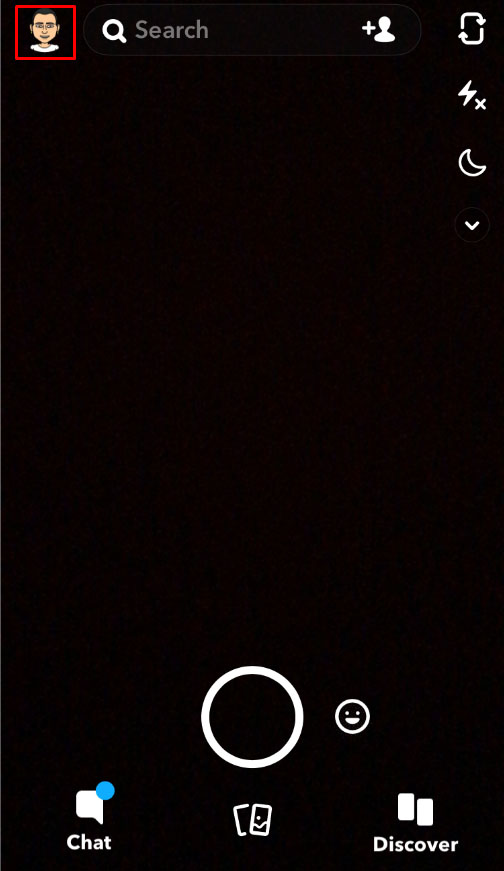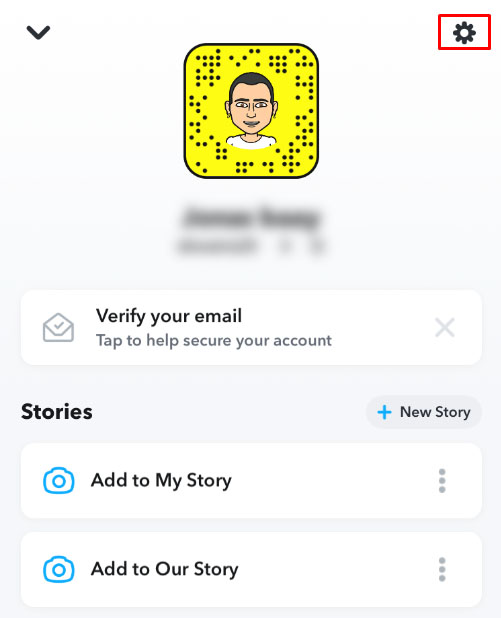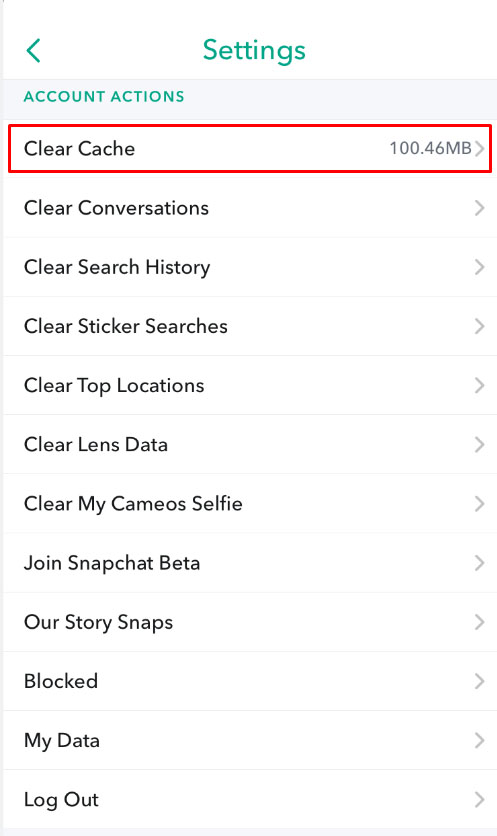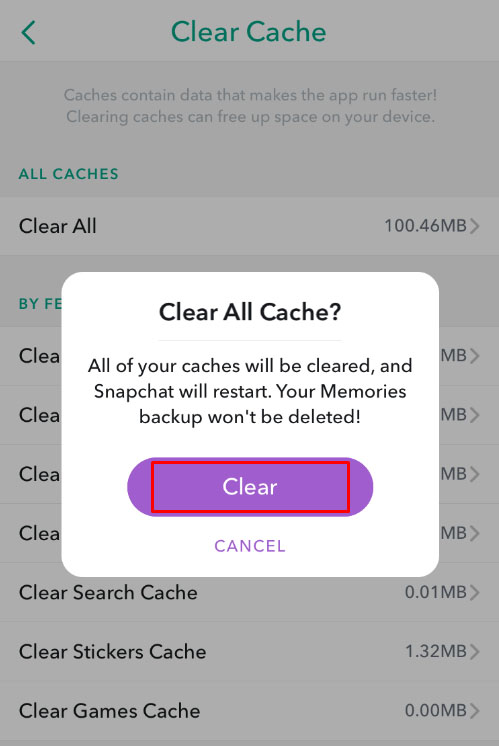Máte problémy s prístupom k fotoaparátu na Snapchate? Zobrazuje sa vám kontextová správa so žiadosťou o povolenie prístupu k fotoaparátu, ale neviete ako? No, nie ste sami. Mnoho používateľov služby Snapchat dostáva rovnakú správu.
Vyriešenie tohto problému nie je ťažké, ale môže byť frustrujúce, keď neviete, kde začať. V tomto článku vám ukážeme všetko, čo potrebujete vedieť o povolení prístupu k fotoaparátu na Snapchate.
Povolenie fotoaparátu v nastaveniach pre Snapchat
Najprv musíte skontrolovať, či má Snapchat povolený prístup k fotoaparátu vášho telefónu. Ak používate iPhone, postupujte takto:
- Prejdite na „nastavenie.”

- Posuňte zobrazenie nadol a klepnite na „Snapchat.”

- Uistite sa, že tlačidlo Fotoaparát je zelené/Zapnuté.

Pre používateľov Androidu je tu postup, ako povoliť prístup k fotoaparátu na Snapchat:
- Prejdite na „nastavenie“ na svojom telefóne a nájdite „Aplikácie“ (alebo Aplikácie v závislosti od verzie softvéru.)
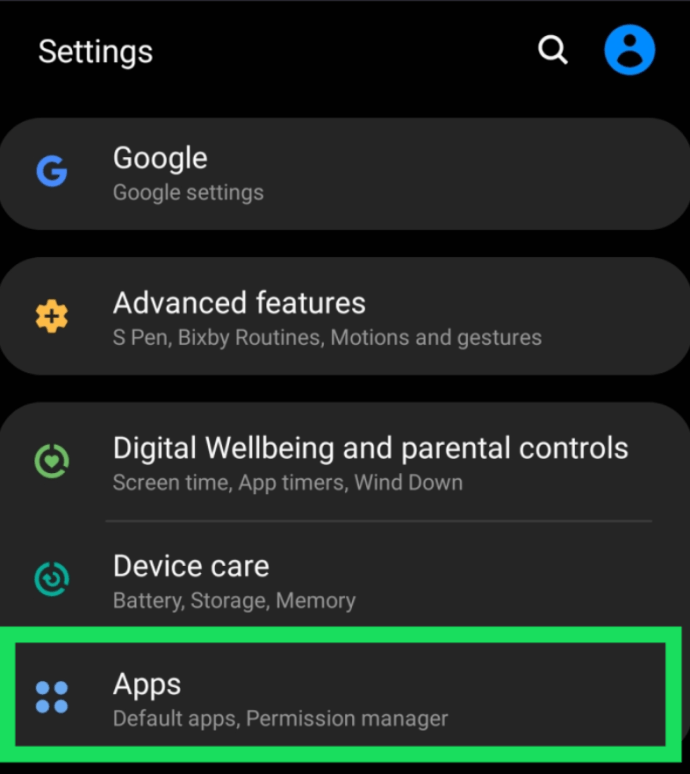
- Klepnite na Aplikácie a nájdite „Snapchat.”
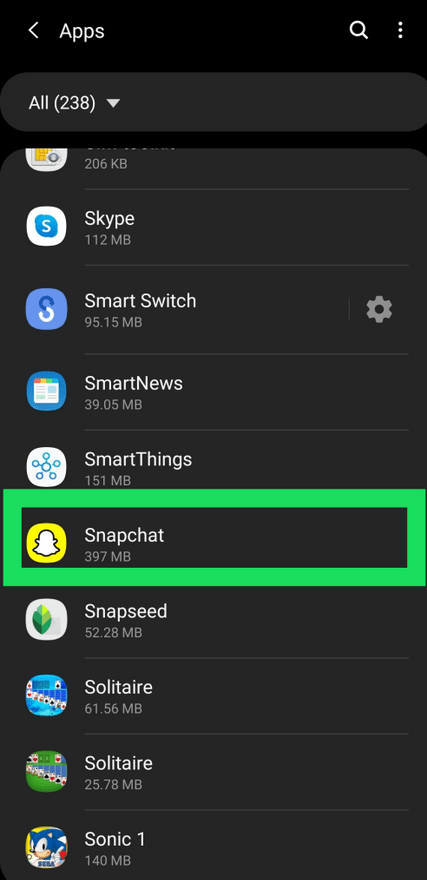
- Klepnite na „Povolenia.”
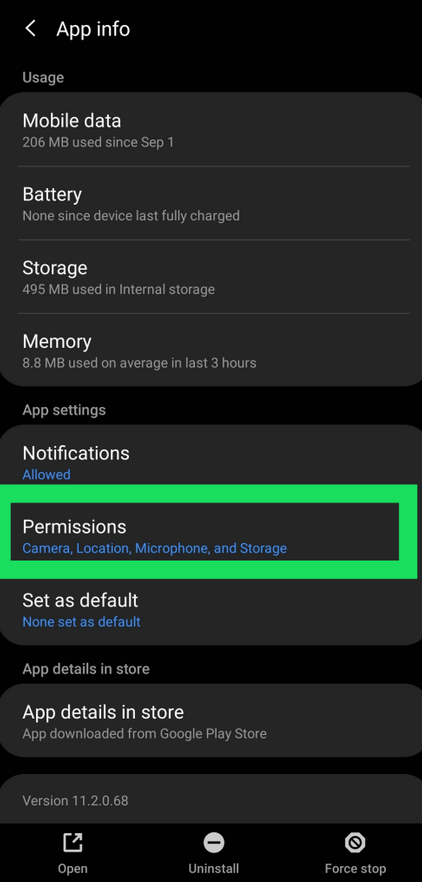
- Nakoniec skontrolujte, či je tlačidlo Fotoaparát zelené/Povolené.
Riešenie obmedzení aplikácií a fotoaparátu
Vyššie uvedené kroky by mali vo väčšine prípadov fungovať. Používatelia iOS sa občas stretli s problémami aj po vykonaní týchto krokov. Jednou z možných príčin týchto problémov je limit aplikácie v aplikácii Snapchat, čo znamená, že nastaví čas používania. Ak je to tak, budete mať problémy so službou Snapchat, pretože ste možno prekročili limit používania aplikácie pre daný deň. Ak k tomu dôjde, mali by ste odstrániť limit aplikácie. Postup:
- Prejdite do Nastavenia a nájdite Všeobecné alebo Čas obrazovky v závislosti od vášho zariadenia.
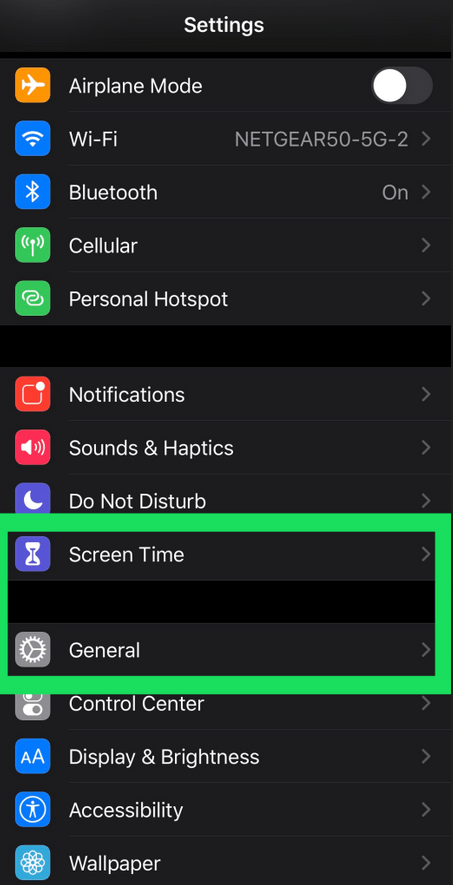
- Klepnite na Limity aplikácií a nájdite "Snapchat a fotoaparát."
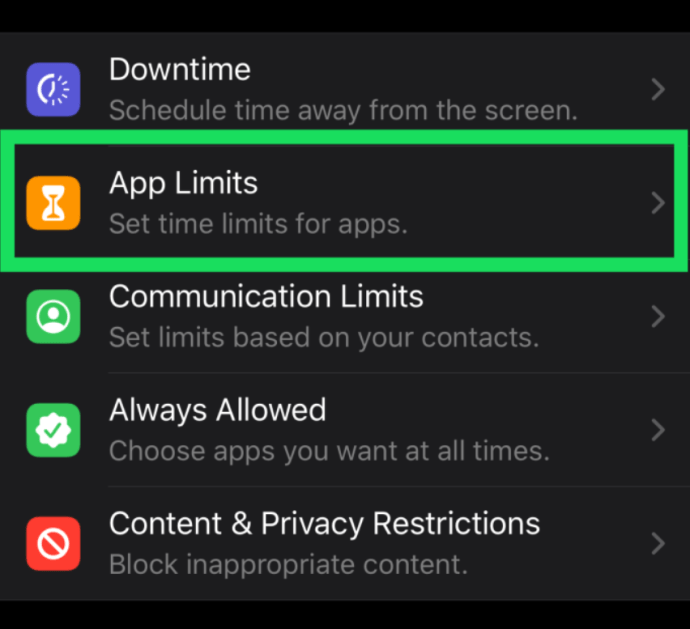
- Ďalej budete musieť vypnúť limit aplikácie (prepnúť tlačidlo) a odstrániť limit aplikácie pre obe tieto možnosti.
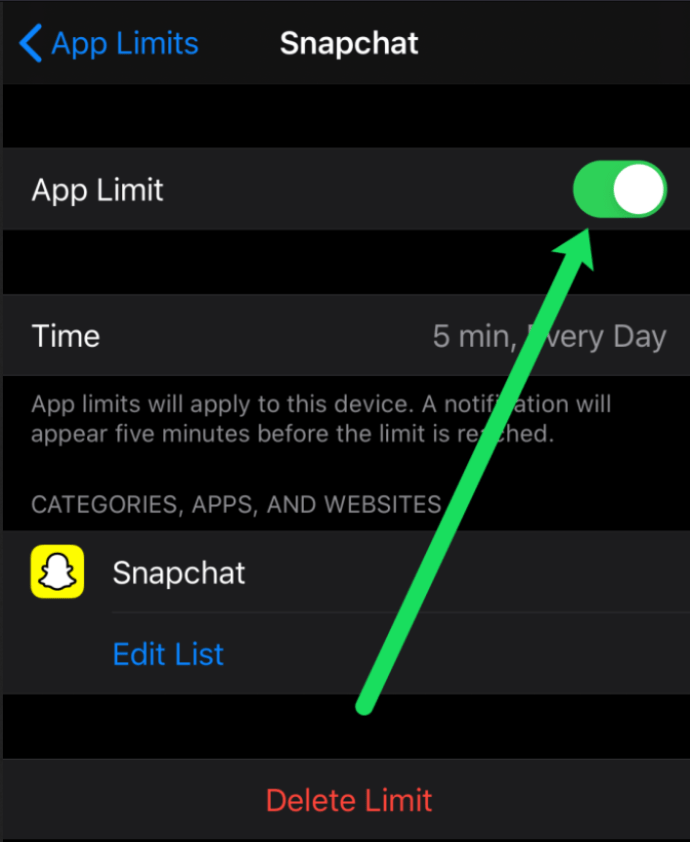
Problémy však môžete mať aj vtedy, ak existuje všeobecné obmedzenie pre váš fotoaparát. To môže spôsobiť množstvo problémov. Ak to chcete opraviť, postupujte takto:
- Choďte na "Nastavenie.“

- Vyberte „Ochrana osobných údajov.”
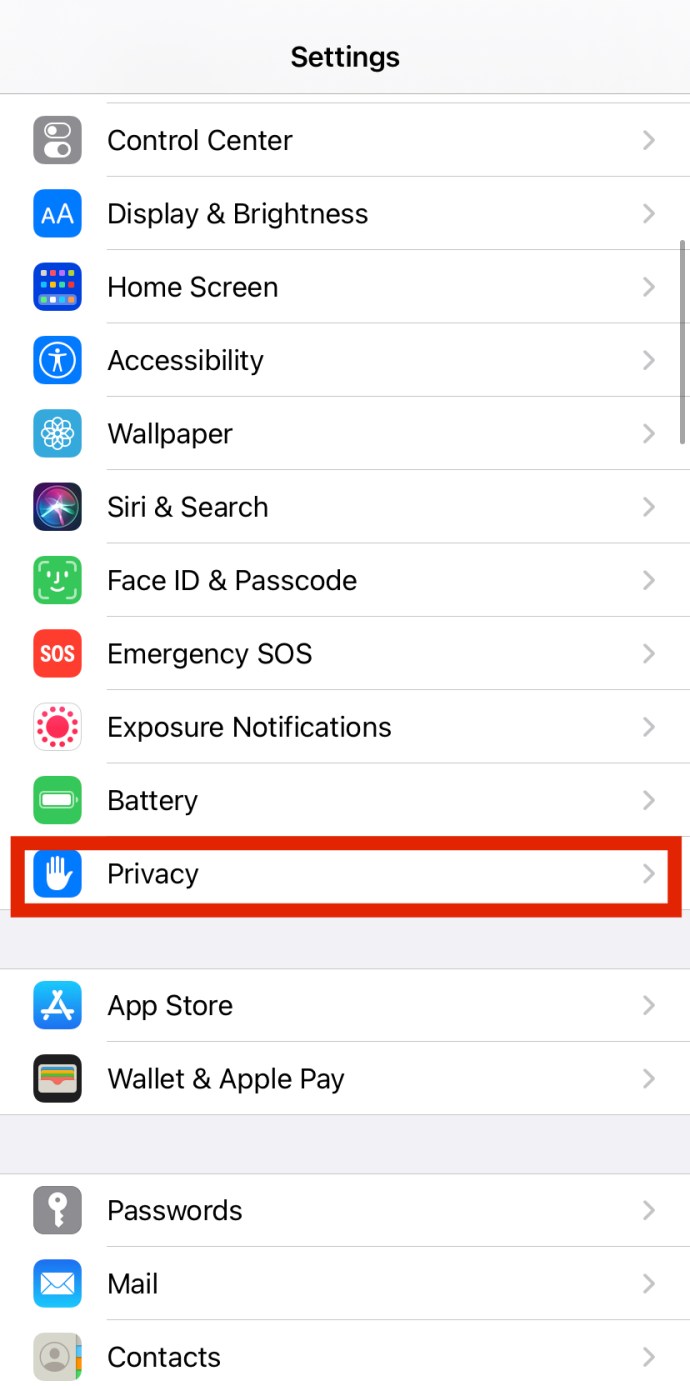
- V časti Ochrana osobných údajov, uvidíte možnosť pre „fotoaparát“ a možnosť pre Fotografie.‘ Kliknite na každý z nich a overte, či je povolený Snapchat.
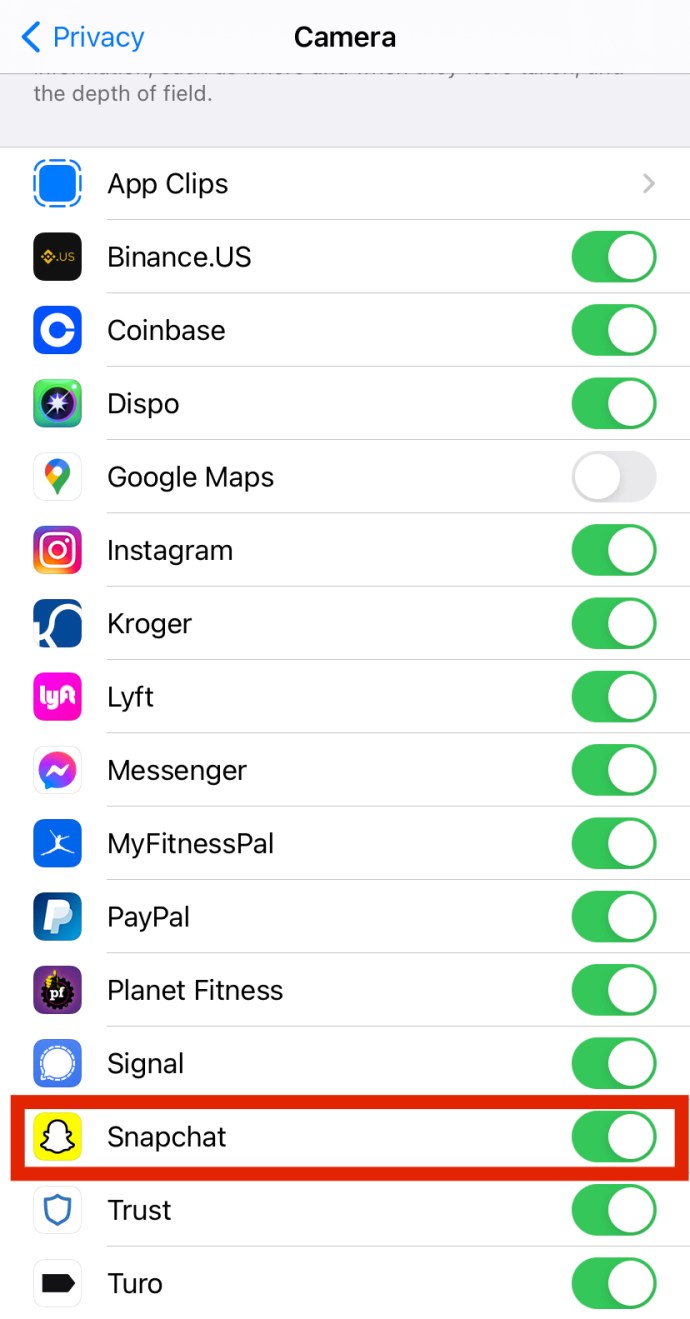
Fotografie by sa malo zobraziť „Všetky fotografie“, zatiaľ čo fotoaparát zobrazí prepínač.
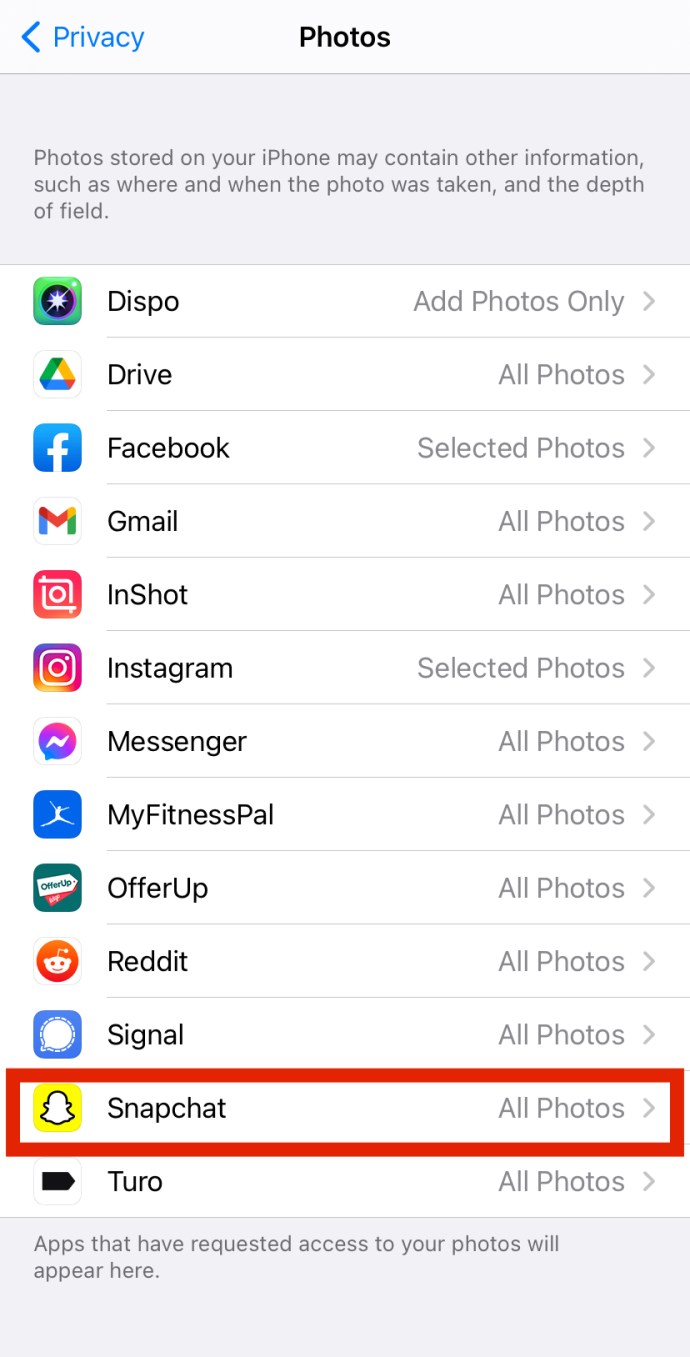
Iné riešenia

Možno ste zakázali limit aplikácií a fotoaparátu alebo povolili prístup k fotoaparátu v Nastaveniach, ale stále sa vám zobrazuje nepríjemné „Ojoj! Snapchat je aplikácia pre fotoaparát.“ Ak sa chyba stále zobrazuje, skúste problém vyriešiť pomocou možností riešenia problémov v ďalšej časti.
Zapnite/Vypnite svoj telefón
V týchto situáciách často funguje stará dobrá metóda zapnutia/vypnutia. Tým sa zbavíte RAM (pamäte s náhodným prístupom), ktorá sa časom zvyšuje a spomaľuje vaše zariadenie a aplikácie. Vaše zariadenie tak získa viac úložného priestoru.

Uistite sa však, že je telefón na dve až tri minúty vypnutý. Potom ho môžete znova zapnúť. To môže váš problém vyriešiť natrvalo. Ak nie, môžete postupovať podľa ďalších krokov.
Odstráňte vyrovnávaciu pamäť Snapchat
Váš telefón potrebuje občasné vymazanie vyrovnávacej pamäte. Všetky aplikácie si v priebehu času vytvárajú určité množstvo vyrovnávacej pamäte, čo umožňuje aplikácii rýchlejšie bežať a pracovať efektívnejšie. Postupom času sa na vašom zariadení môže nahromadiť príliš veľa vyrovnávacej pamäte a nakoniec ho spomaliť.
Vymazaním vyrovnávacej pamäte Snapchat výrazne uvoľníte úložisko telefónu. Možno sa pýtate, či sa tým odstránia všetky vaše snímky, správy alebo spomienky. Nebojte sa – vymazanie vyrovnávacej pamäte Snapchat ich ponechá nedotknuté. Okrem toho budú v bezpečí aj fotografie alebo videá, ktoré ste uložili zo Snapchatu do galérie vášho telefónu.

Kroky sú rovnaké, či už ste používateľom systému Android alebo iOS. Jediný rozdiel je v tom, že na zariadeniach so systémom iOS, keď sa dostanete k tretiemu kroku, budete musieť vybrať a odstrániť všetku vyrovnávaciu pamäť aplikácií. Postup:
- Klepnite na ikonu profilovej fotografie v ľavom hornom rohu obrazovky.
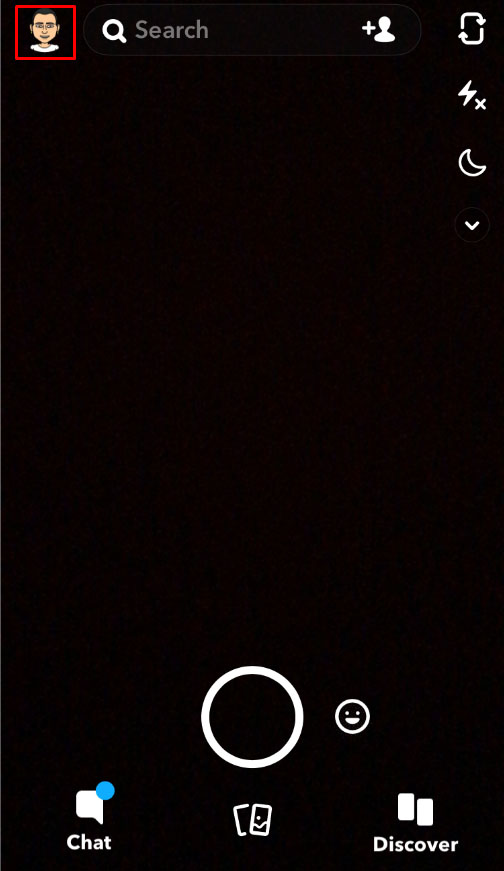
- Ďalej klepnite na Nastavenia v pravom hornom rohu obrazovky.
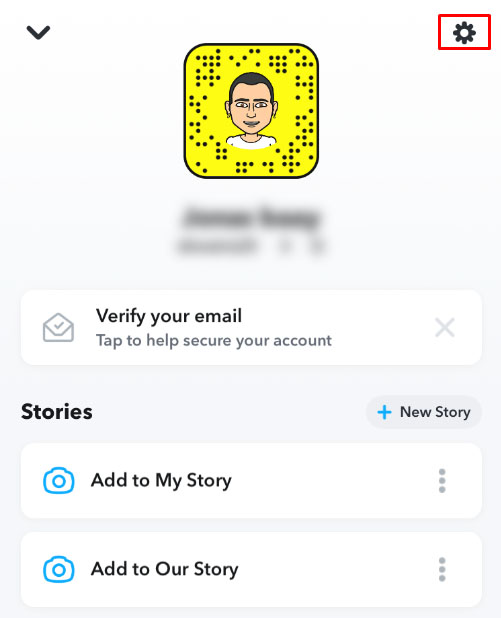
- Posuňte zobrazenie nadol, vyhľadajte položku Vymazať vyrovnávaciu pamäť a klepnite na ňu.
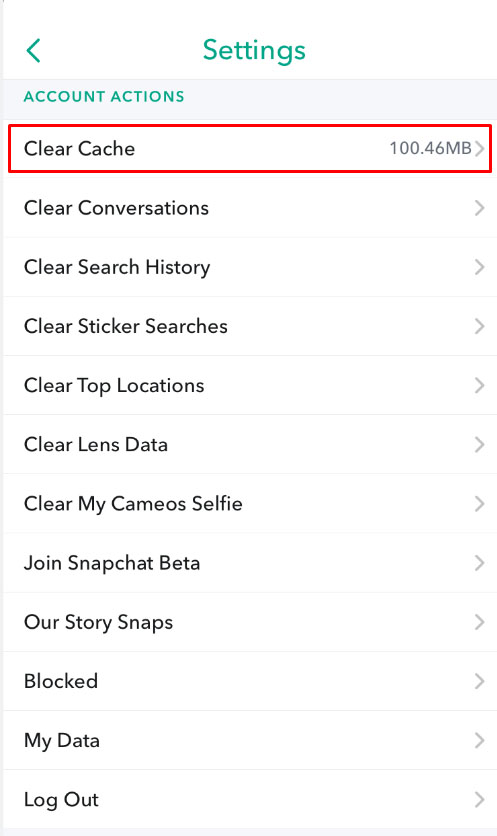
- Zobrazí sa kontextová správa s otázkou, či chcete pokračovať v operácii alebo ju zrušiť. Klepnite na Pokračovať.
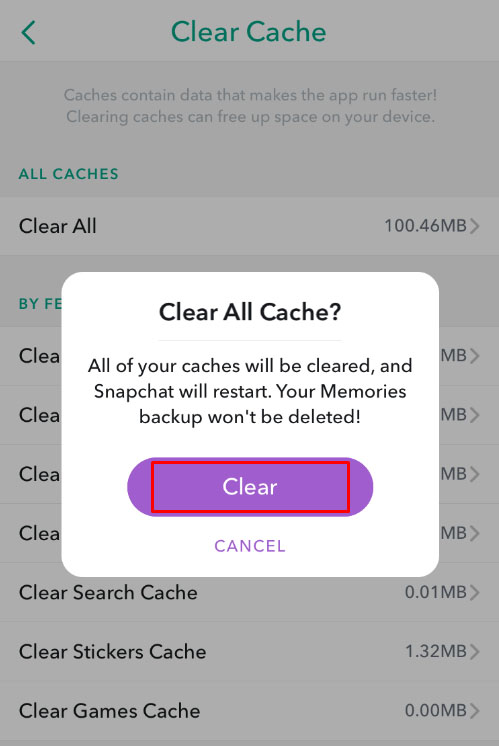
Aktualizujte svoj Snapchat
Je dôležité, aby bola vaša aplikácia aktuálna. Aktualizácie odstraňujú všetky chyby alebo chyby v predchádzajúcich verziách. Tu je návod, ako môžete zistiť, či váš Snapchat beží na najnovšej verzii.
Ak ste používateľom systému iOS, jednoducho prejdite do obchodu App Store, nájdite ikonu profilu a prejdite nadol, kým neuvidíte Aktualizovať Snapchat. Ak ste používateľom systému Android, prejdite do Obchodu Play a nájdite Snapchat. Klepnite na Aktualizovať, ak je k dispozícii.
Vďaka tomuto kroku budete mať istotu, či je Snapchat, ktorý používate, aktuálny.
Preinštalujte svoj Snapchat
Príležitostne sa môže počas procesu inštalácie niečo pokaziť. Ak ste vyskúšali všetko a stále ste nedokázali vyriešiť problém s prístupom k fotoaparátu, je najlepšie, ak jednoducho odstránite Snapchat a znova ho nainštalujete.
Skontrolujte svoje internetové pripojenie
Môže to znieť trochu zvláštne, ale ak máte problémy s fotoaparátom v aplikácii Snapchat, skúste vypnúť Wi-Fi a pripojiť sa k mobilným dátam alebo naopak.
Snapchat je internetová aplikácia a nebude fungovať bez silného a stabilného pripojenia.
často kladené otázky
Aplikácia Snapchat môže byť zložitá aplikácia. S toľkými dostupnými nastaveniami, aktualizáciami a verziami môžete mať ďalšie otázky. Nižšie sme skontrolovali najčastejšie kladené otázky:
Možnosť fotoaparátu nie je uvedená v nastaveniach môjho iPhone. Čo môžem urobiť?
Jedným z bežných problémov, s ktorými sa stretli mnohí používatelia iOS, je chýbajúca možnosť „Fotoaparát“ v nastaveniach telefónu. Najprv sa uistite, že iOS je aktuálny. Ak v telefóne používate oveľa starší softvér, je nepravdepodobné, že rozpozná potreby novších verzií aplikácie Snapchat (v tomto prípade fotoaparátu). Ak je váš iOS aktuálny alebo ak si nemyslíte, že ide o váš problém, skúste vynútiť reštart telefónu. Pri modeloch s tlačidlom Domov podržte tlačidlo Domov a tlačidlo napájania spolu, kým sa telefón nereštartuje a neuvidíte logo Apple. V prípade novších telefónov iPhone budete musieť klepnúť na zvýšenie a uvoľnenie hlasitosti, potom na zníženie a uvoľnenie hlasitosti a potom podržte tlačidlo spánku/prebudenia na boku, kým neuvidíte logo Apple.
Môj fotoaparát funguje, ale je rozmazaný. Existuje na to oprava?
Toto je ďalší pomerne bežný problém pre mnohých používateľov. Ak ste podľa vyššie uvedených krokov vymazali vyrovnávaciu pamäť a ubezpečili sa, že je všetko aktualizované, ďalším krokom by bolo zabezpečiť, aby bol kryt fotoaparátu čistý a bez akýchkoľvek nečistôt. Toto je obzvlášť dôležité pre telefóny, ktoré sú poškodené tekutinou alebo fyzicky. Časom môžu prachové častice a korózia ovplyvniť váš fotoaparát.
Najjednoduchší spôsob, ako zistiť, či ide o problém so softvérom Snapchat (v takom prípade musíte kontaktovať podporu alebo aktualizovať aplikáciu, ak je k dispozícii), alebo či ide o váš telefón (čo znamená, že budete pravdepodobne potrebovať opravu hardvéru), je vidieť ak natívna aplikácia fotoaparátu v telefóne funguje správne.
Čo znamená „Oops, Snapchat je aplikácia fotoaparátu“?
Toto je chybové hlásenie, ktoré Snapchat zobrazí, keď aplikácia nerozpozná váš fotoaparát. Ak sa zobrazí tento text, znamená to, že buď Snapchat nemá prístup k vášmu fotoaparátu, alebo sa vyskytol problém so softvérom. V niektorých prípadoch môže byť dokonca problém s hardvérom. Ak váš fotoaparát vôbec nefunguje, je to pravdepodobne to druhé. Dodržiavaním metód, o ktorých sme diskutovali vyššie, by sa mala chyba vyriešiť.
Môžem obmedziť prístup Snapchatu k môjmu fotoaparátu?
Je to bežná otázka pre tých, ktorí sa zaujímajú o súkromie na internete. Obavy z toho, že aplikácie majú príliš veľa povolení, sú pre mnohých určite opodstatnené. Bohužiaľ, Snapchat nebude fungovať bez povolení.
Máte však možnosti. Používaním funkcií Apple Time Screen Time alebo Digital Well Being systému Android majú niektorí používatelia možnosť obmedziť určité povolenia nastavením časových limitov. Ak napríklad nastavíte Snapchat na časový limit 15 minút denne, aplikácia sa neotvorí, a preto by nemala mať prístup k fotoaparátu. Nenazvali by sme to, samozrejme, spoľahlivá metóda. Povolenia môžete vypnúť a zapnúť, ako chcete, ale jediný spôsob, ako zabezpečiť, aby Snapchat nepristupoval k vášmu fotoaparátu, je úplne ho odinštalovať z telefónu.
Je Snapchat vypnutý?
Problém, ktorý máte s fotoaparátom, môže byť problém so servermi Snapchat. Ak je to tak, nemôžete to urobiť sami. Budete musieť počkať, kým to vývojári opravia. Našťastie zistiť, či existuje problém, je skutočne jednoduché. Môžete navštíviť oficiálnu stránku Twitteru Snapchat alebo webovú stránku Down Detector.
Používatelia, ktorí majú tiež problémy so Snapchatom, buď odošlú svoje sťažnosti na Twitter, alebo použijú webovú stránku Down Detector na nahlásenie chýb.
Nájdite riešenie, ktoré vám vyhovuje
Teraz by ste nemali mať žiadne ďalšie problémy s povolením prístupu k fotoaparátu na Snapchat. Tento problém môže byť nepríjemný, preto sa uistite, že nájdete riešenie, ktoré vám vyhovuje. Nezabudnite skontrolovať, či má Snapchat povolený prístup k vášmu fotoaparátu a či neexistuje obmedzenie aplikácie alebo obmedzenie fotoaparátu. Ak je to všetko v poriadku, postupujte podľa ďalších krokov, ako je zapnutie/vypnutie telefónu alebo preinštalovanie aplikácie Snapchat.
Stretli ste sa už s týmto problémom? Pomohol vám niektorý z týchto tipov? Povedzte nám to v sekcii komentárov nižšie.